Windows10系统之家 - 安全纯净无插件系统之家win10专业版下载安装
时间:2022-04-02 09:06:29 来源:Windows10之家 作者:admin
当我们的电脑出现难以解决的系统问题时,这时我们可与使用win10系统上的一键还原功能来解决,那么win10系统如何一键还原呢,接下来小编就把一键还原win10系统教程带给大家,快来跟小编一起学习下吧。
win10系统如何一键还原:
1.首先我们按win+i键打开windows设置页面。
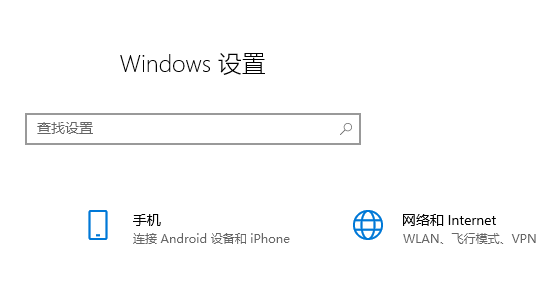
2.然后找到”系统和安全“功能并点击打开。
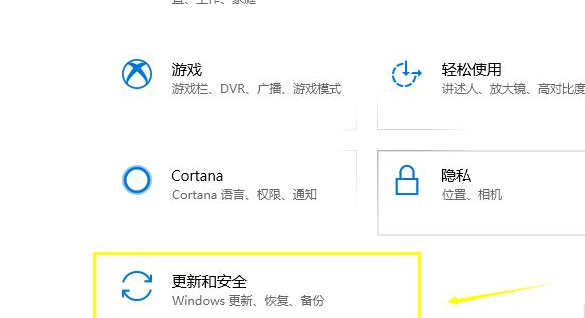
3.进入页面后,我们在左侧点击”恢复“选项。
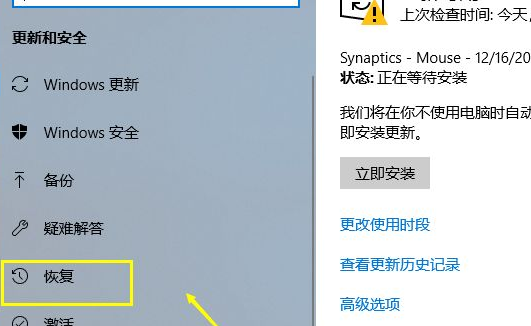
4.然后我们点击右侧重置此电脑下方的”开始“按钮。
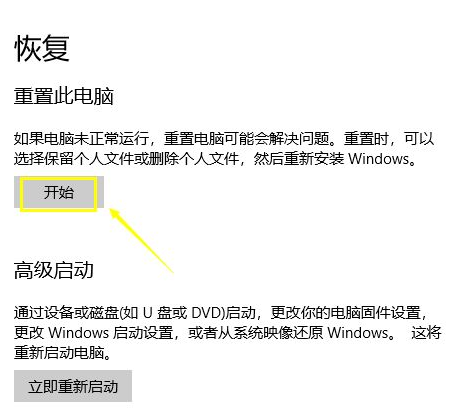
5.接着我们选择重置的方式,可以选择保留以前的设置或者删除。
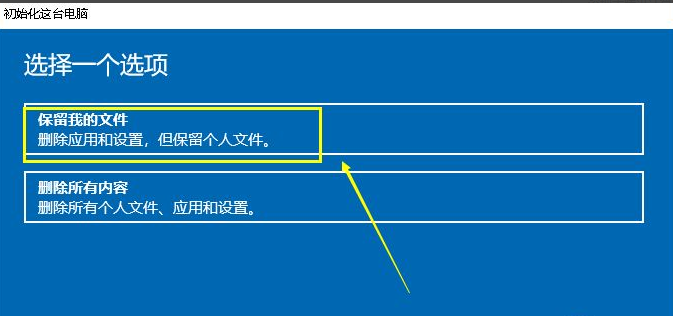
6.然后系统开始进入重置向导。
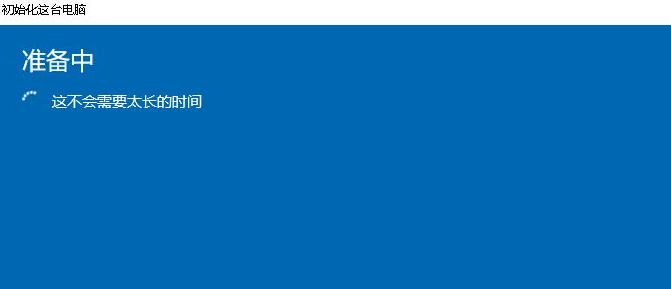
7.系统检查完毕,提示哪些将被删除,我们点击”下一步“。
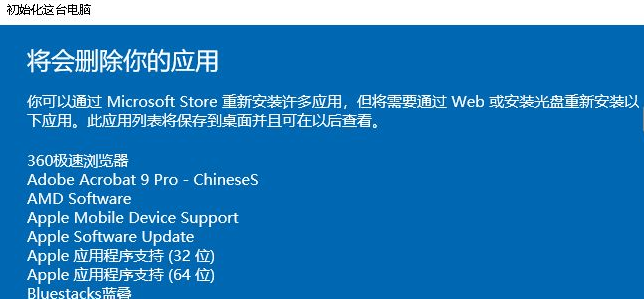
8.最后我们点击重置按钮即可恢复原系统。
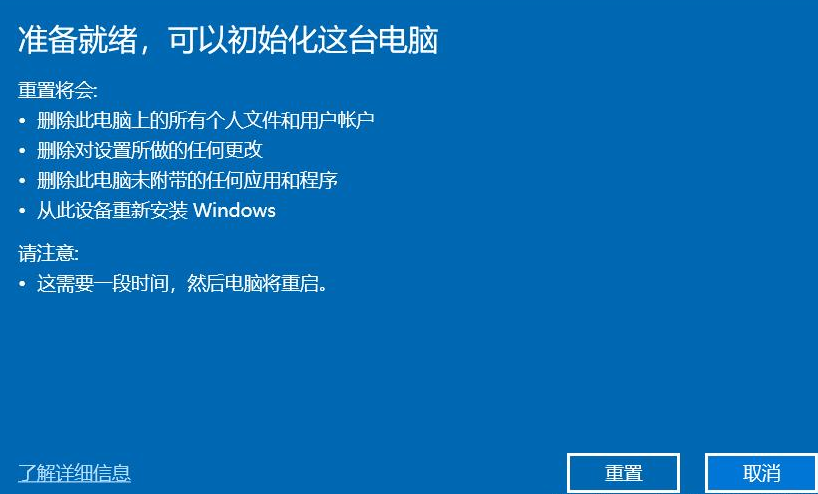
以上就是一键还原的内容,希望小编可以帮助到大家。
热门教程
热门系统下载
热门资讯





























